WPS表格怎么启用宏功能
来源:网络收集 点击: 时间:2024-07-27【导读】:
WPS的表格功能,相对于Excel更简单,启用宏就和Excel有些不同,今天小编就教你:WPS表格怎么启用宏功能?其中,Mac平台上的操作方式和Windows平台基本一致。工具/原料more设备:个人电脑系统:Windows10WPS2016方法/步骤1/6分步阅读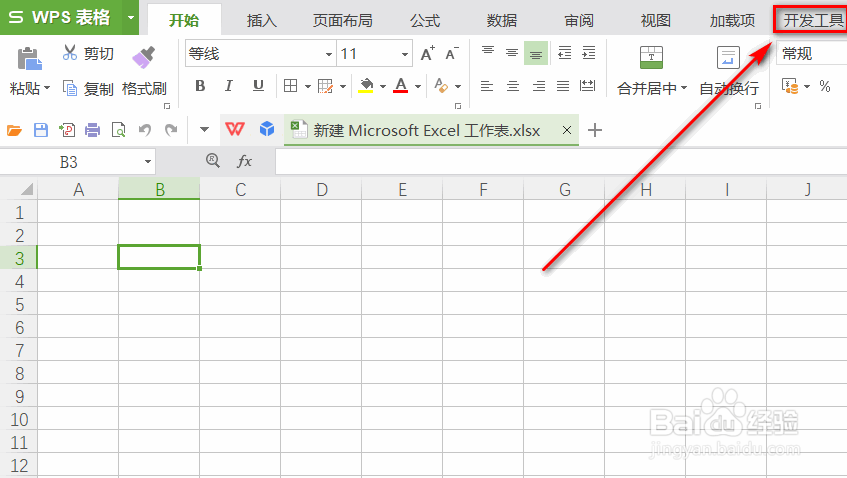 2/6
2/6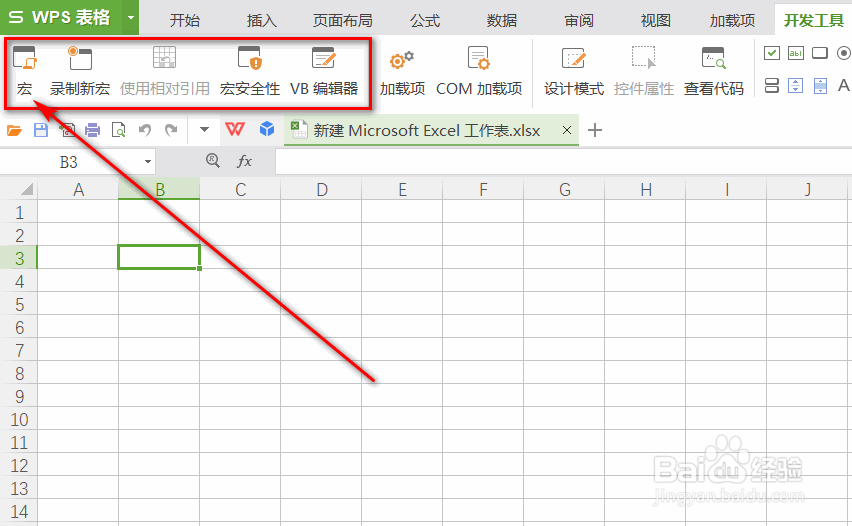 3/6
3/6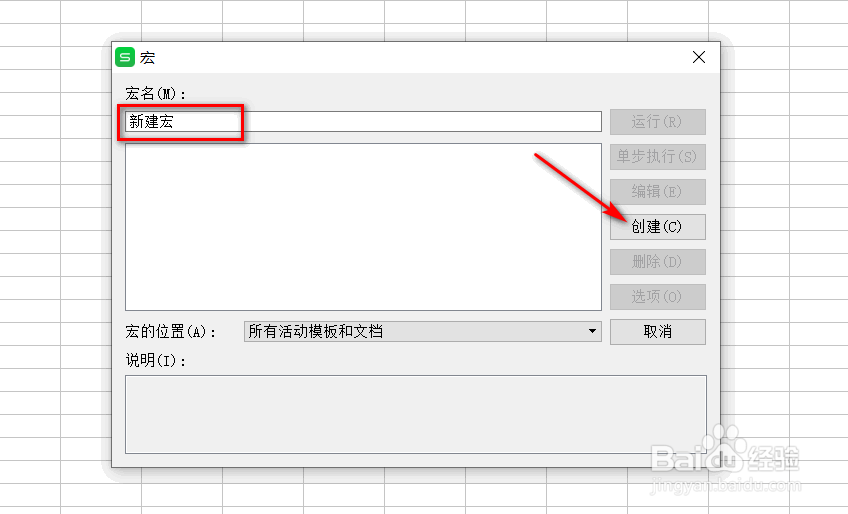 4/6
4/6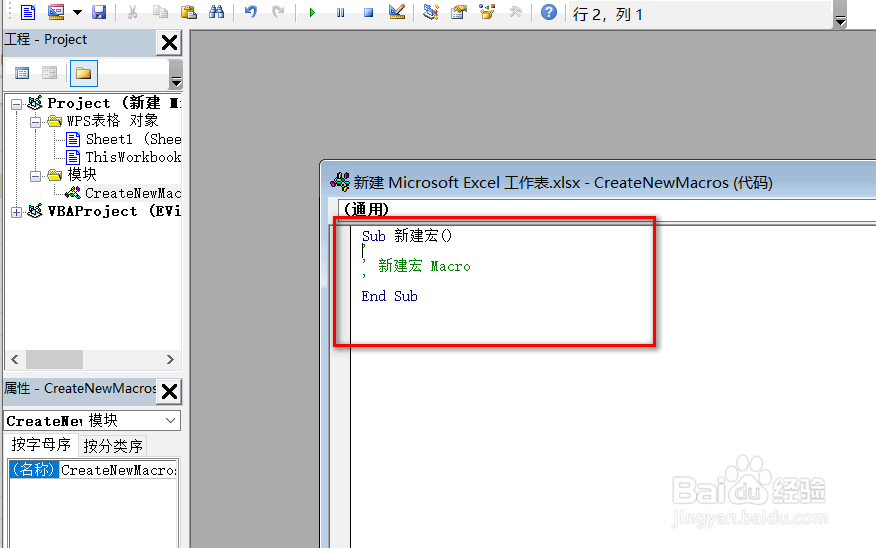 5/6
5/6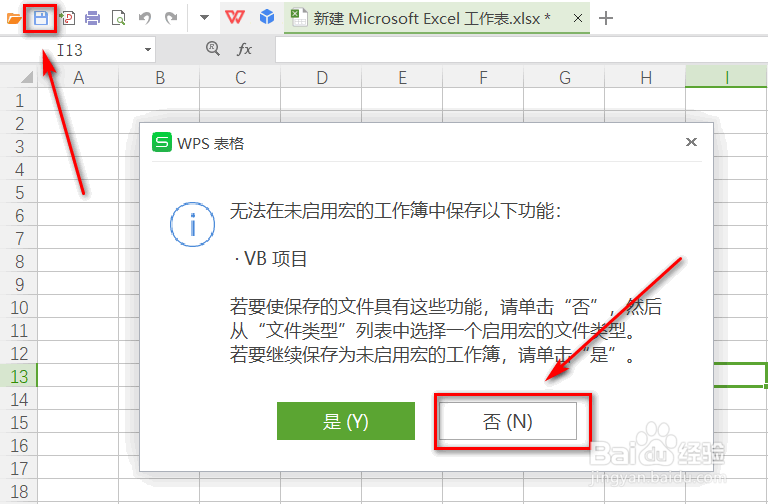 6/6
6/6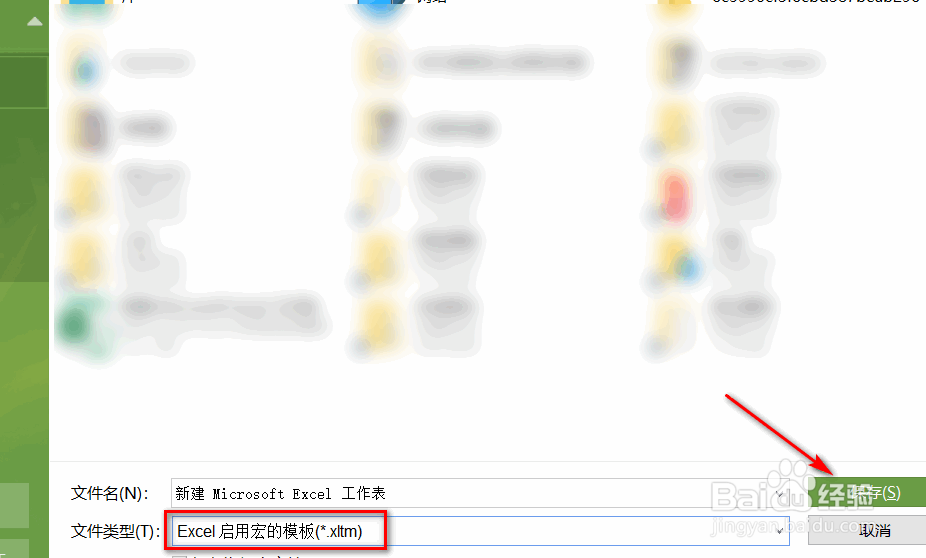 总结1/1
总结1/1
用WPS打开Excel文档或者WPS类型的表格文档,然后点击上方的【开发工具】。
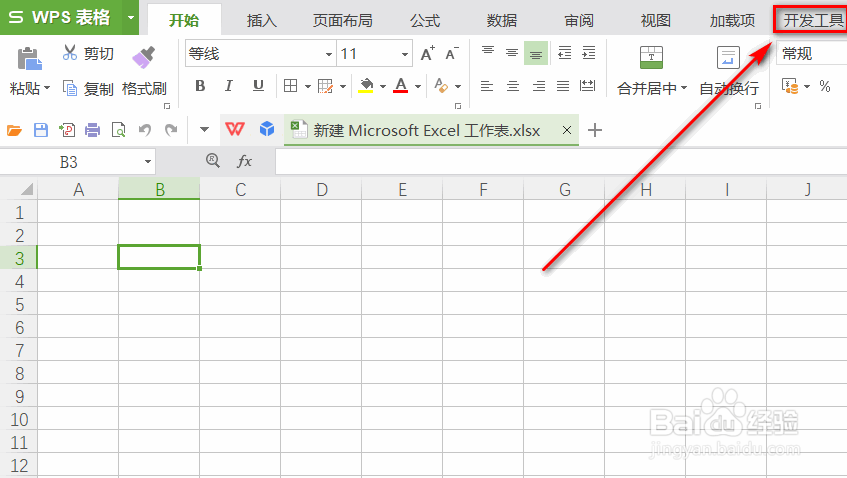 2/6
2/6然后可以看到【宏】、【录制新宏】、【宏安全性】、【VB编辑器】四个选项,都是和宏有关的,这里点击【宏】按钮。
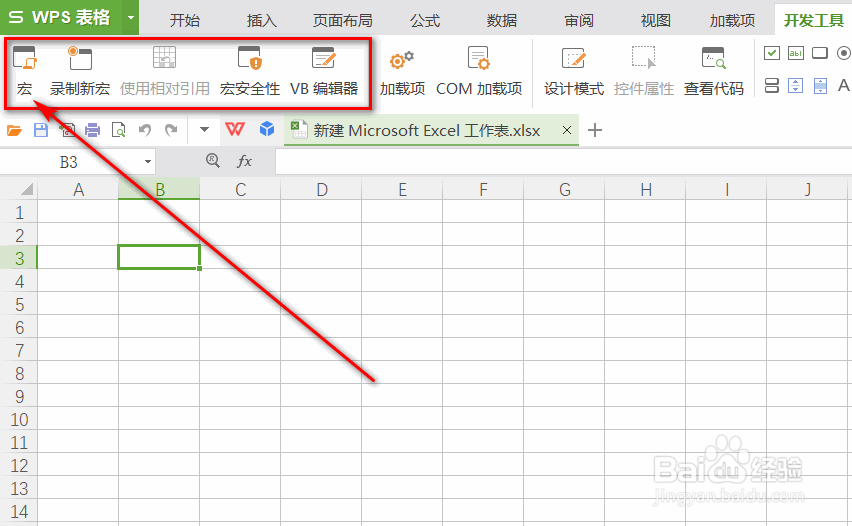 3/6
3/6在新的对话框里,输入宏名,再点击【创建】按钮。
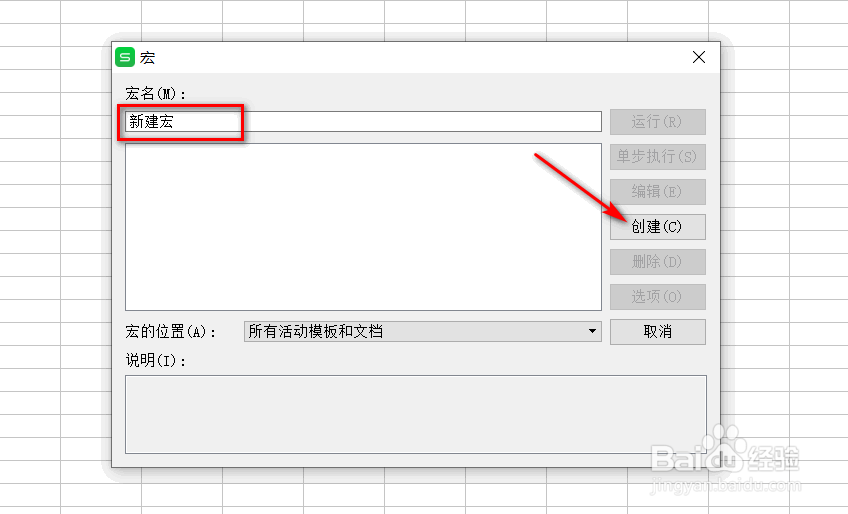 4/6
4/6然后会跳转到VBA编辑界面,在这里可以进行代码的编写。
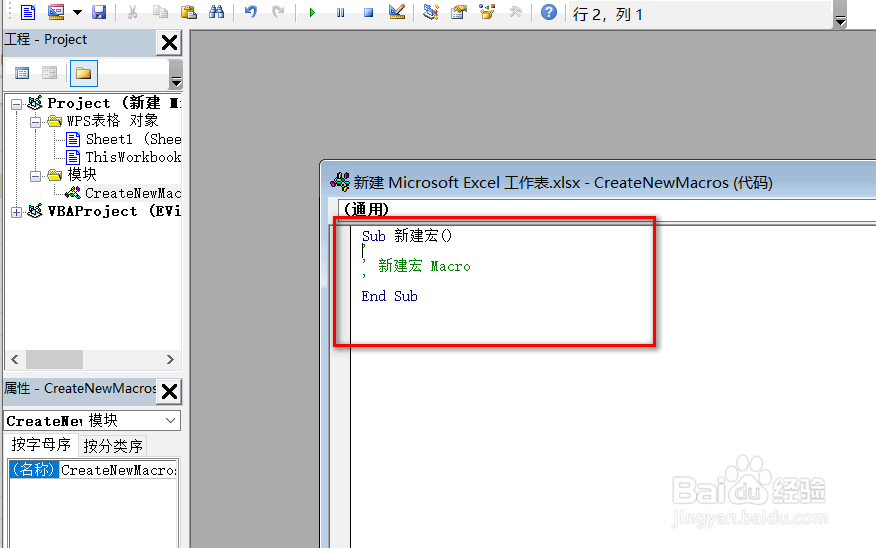 5/6
5/6编写完成代码后,最后保存文件,会提示【无法在未启用宏的工作簿保存以下内容】,原因是当前的格式是xls或者xlsx的。然后点击【否】按钮。
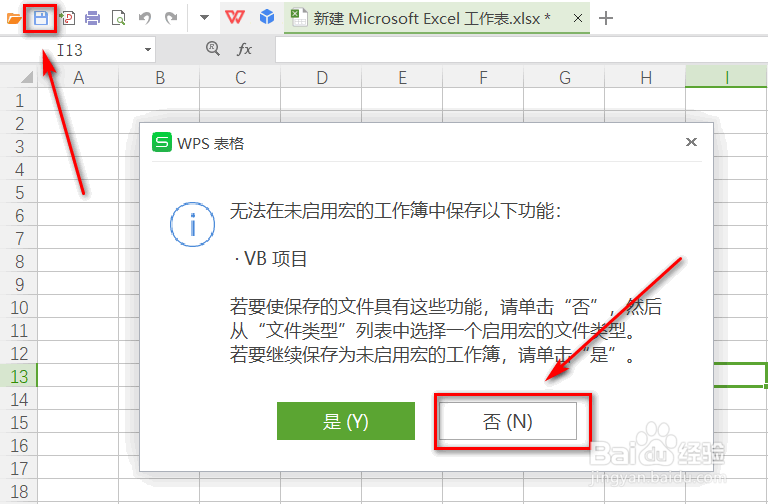 6/6
6/6最后,进行另存为,将格式选择为xlsm类型,即启用宏的工作簿,即可保存成功。
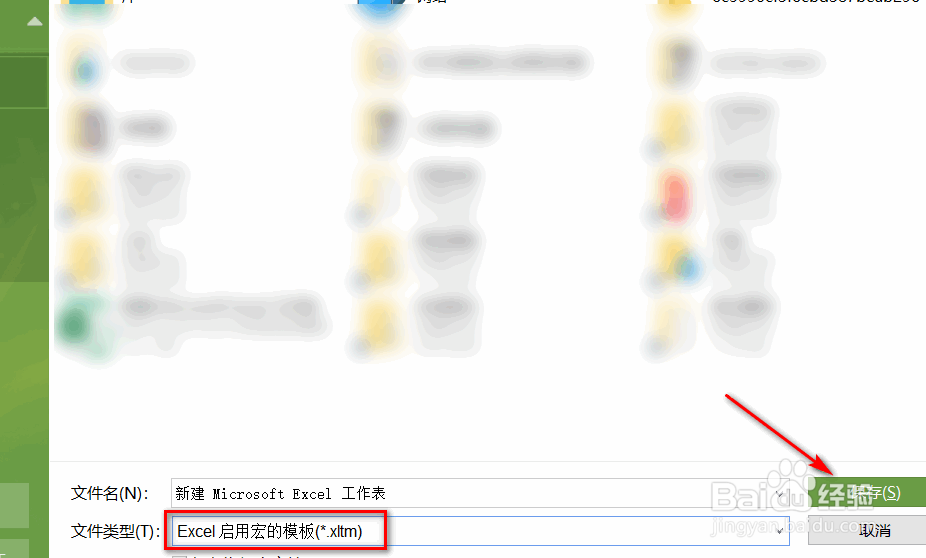 总结1/1
总结1/11.用WPS打开Excel文档或者WPS类型的表格文档,然后点击上方的【开发工具】。
2.点击【宏】按钮,在新的对话框里,输入宏名,再点击【创建】按钮。
3.然后会跳转到VBA编辑界面,在这里可以进行代码的编写。
4.进行另存为,将格式选择为xlsm类型,即启用宏的工作簿,即可保存成功。
注意事项tips:也可以通过【录制新宏】的按钮进行宏创建,该方式是将操作转换成代码,更加直观。
本篇如果帮助到了你,请帮忙点赞,投票,谢谢~
WPS宏版权声明:
1、本文系转载,版权归原作者所有,旨在传递信息,不代表看本站的观点和立场。
2、本站仅提供信息发布平台,不承担相关法律责任。
3、若侵犯您的版权或隐私,请联系本站管理员删除。
4、文章链接:http://www.1haoku.cn/art_1020389.html
上一篇:快手上下滑动切换视频怎么设置
下一篇:清洗灰枣小妙招
 订阅
订阅